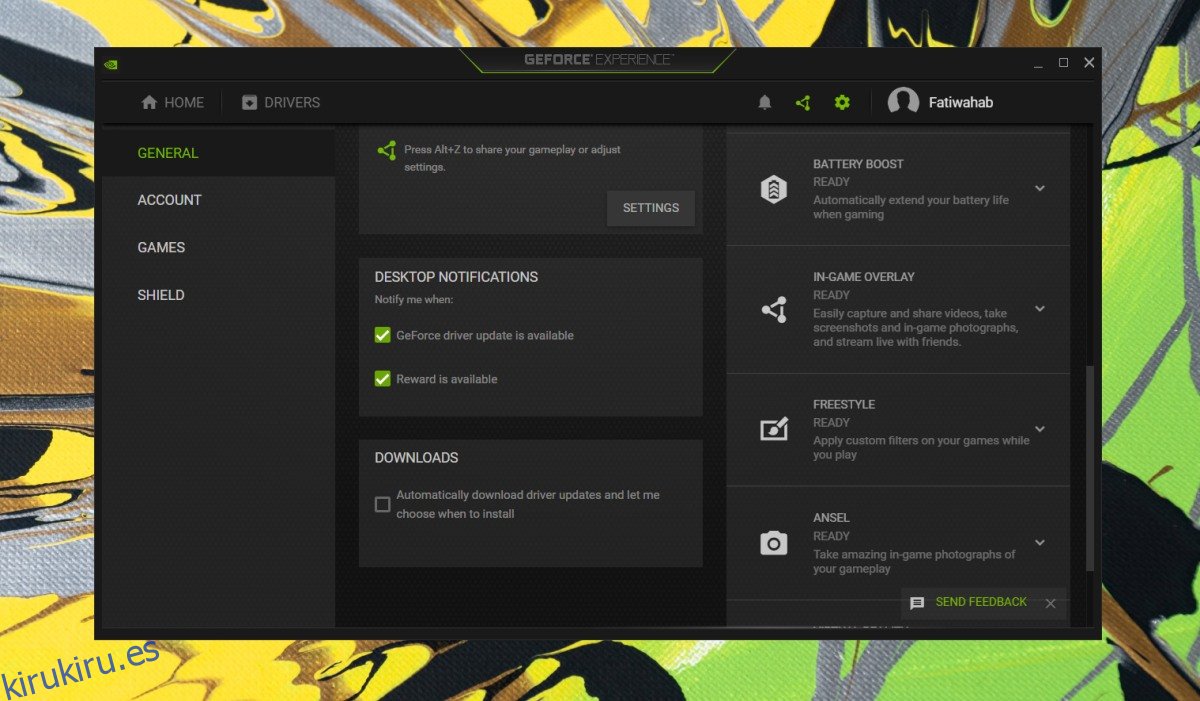Un sistema que tiene una GPU Nvidia puede instalar controladores a través de las actualizaciones de Windows o instalando la aplicación GeForce Experience. La aplicación GeForce Experience hace más que administrar controladores. También agrega funciones que ayudan a que los juegos funcionen mejor, y agrega la función ShadowPlay a su sistema, lo que le permite grabar (o transmitir) el juego.
Tabla de contenido
Compatibilidad con Nvidia ShadowPlay
Para utilizar Nvidia ShadowPlay, debe tener el hardware adecuado y debe tener instalada la aplicación GeForce Experience. La forma más sencilla de comprobar si tiene hardware compatible es instale GeForce Experience.
Ejecute la aplicación GeForce Experience.
Haga clic en el icono de la rueda dentada en la parte superior para ir a la configuración de la aplicación.
Desplácese hacia abajo hasta la sección Funciones.
Comprueba si la ‘Superposición en el juego’ está habilitada / disponible. Si es así, puede utilizar ShadowPlay.
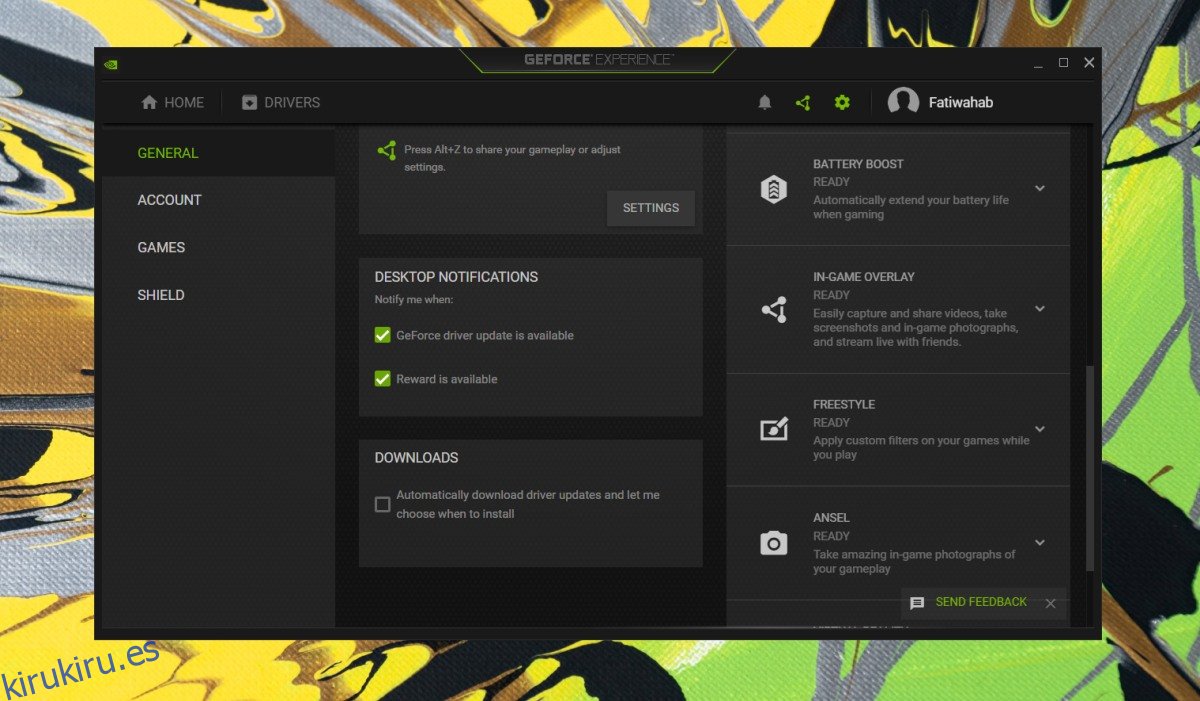
Habilitar el atajo de superposición
Para usar ShadowPlay fácilmente, debe habilitar el acceso directo para él.
Abra la aplicación GeForce Experience.
Haga clic en el botón de la rueda dentada.
Desplázate hasta la tarjeta «Superposición en el juego» y enciende el interruptor.
Usar ShadowPlay
Puede usar ShadowPlay para grabar un juego, cualquier aplicación o el escritorio.
Presiona el atajo de teclado Alt + Z.
Aparecerá una superposición en la pantalla.
Haga clic en el botón ‘Grabar’ para comenzar a grabar el juego o toque Alt + F9
Haga clic en ‘Reproducción instantánea’ para habilitarlo y seleccione la opción ‘Configuración’ que aparece debajo. Seleccione la calidad y la duración de una repetición instantánea. Puede activar la repetición instantánea con el método abreviado de teclado Alt + Shift + F10.
Puede cambiar la configuración de ShadowPlay haciendo clic en el botón de rueda dentada en esta superposición.
Para capturar una captura de pantalla, use el atajo Alt + F1.
Aplica un filtro de juego con Alt + F3.
Puede ver fotos y videos capturados con GeForce haciendo clic en el botón Galería.
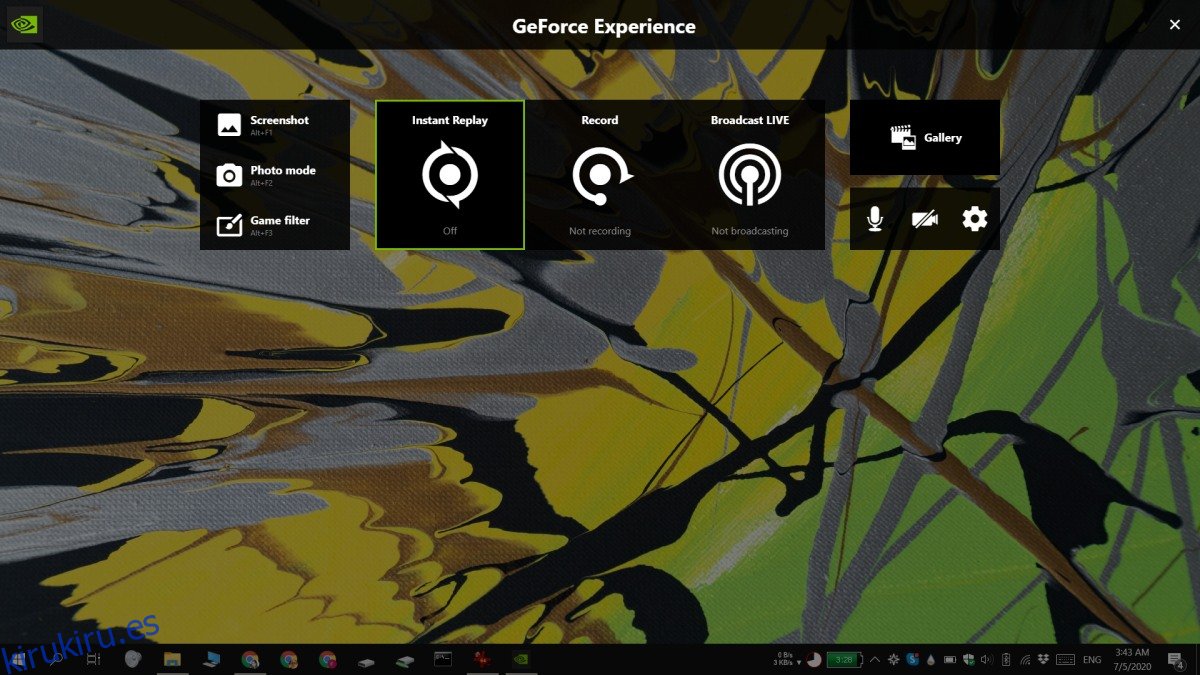
Compatibilidad del juego
GeForce Experience se puede instalar en cualquier sistema que tenga una GPU Nvidia, pero todas sus funciones no estarán disponibles a menos que tenga otros componentes de hardware compatibles. Del mismo modo, cuando se trata de grabar un juego, también puede tener problemas con la compatibilidad del juego.
La función de grabación funciona con la mayoría, si no con todos, los juegos. Por lo general, la función de optimización está sujeta a restricciones de compatibilidad, sin embargo, habrá algunas excepciones en las que la superposición no se puede ejecutar encima del juego. Es posible que el juego lo bloquee o que el juego sea demasiado antiguo para admitir la grabación. En algunos casos, la función de grabación puede funcionar, pero es posible que Instant Replay no funcione.
Conclusión
La aplicación GeForce Experience no es esencial. Su GPU y sus juegos funcionarán bien sin él y también puede instalar nuevos controladores / actualizaciones de controladores, pero si le gusta grabar el juego y no está muy contento con la barra de juegos en Windows 10, esta es una alternativa bastante decente a poner a prueba o probar.